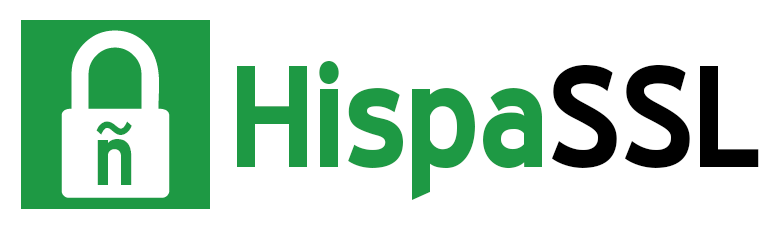Instalación SSL en…Website Pro 3
Para instalar un certificado SSL en su servidor debe antes generar un CSR o petición de firma (PASO 1) con el que generaremos su certificado que posteriormente instalará en su dominio, ip o intranet (PASO 2).
PASO 1: Generar un CSR o petición de firma.
Un CSR es un archivo que contiene el formulario de información de su certificado, además de su llave pública. Genere su CSR siguiendo las instrucciones siguientes y adjúntelo en el formulario de alta de su certificado HispaSSL.
Generación de claves y de la petición de firma del certificado:
- Abra las Propiedades del servidor web (Website Server Properties) y seleccione “Key Ring”
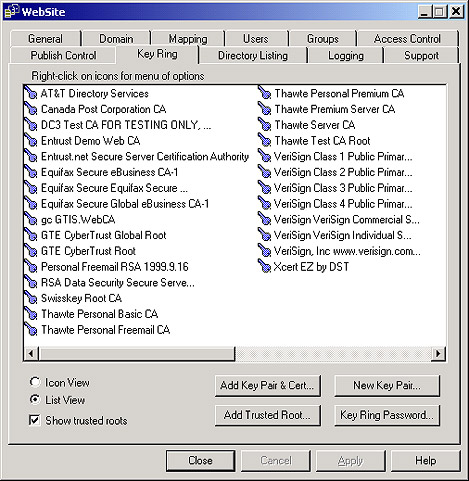
- Seleccione Nuevo par de llaves “New Key Pair”, y siga las instrucciones del asistente:
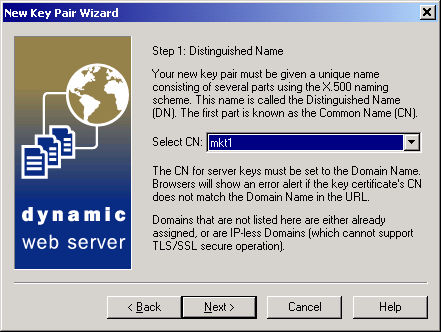
- Asegúrese de el CN (Common Name) sea igual que el nombre de dominio o subdominio por el que desea su certificado SSL.
- Cuando ha completado el asistente, seleccione Done, no seleccione la casilla para elegir una Entidad certificadora .
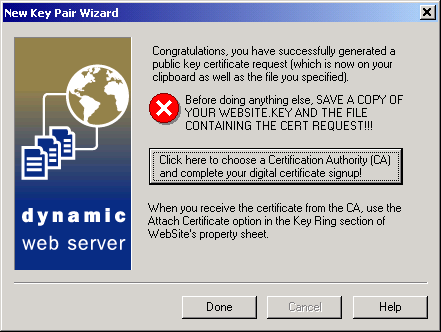
- Guarde una copia de seguridad del archivo con la clave privada y del archivo de la Petición de Firma de Certificado en un lugar seguro. Si pierde la clave privada u olvida la contraseña no podrá instalar el certificado y tendrá que solicitar uno nuevo.
- Copie todo el contenido del CSR, comprendido desde:
—–BEGIN CERTIFICATE REQUEST—–
hasta
—–END CERTIFICATE REQUEST—–Necesitará utilizarlo durante el proceso de compra de su certificado.
Si ya posee el CSR y ha guardado su llave privada, puede pasar a comprar su certificado haciendo click aqui.
PASO 2: Instalación SSL
Una vez que reciba el e-mail con tres certificados siguientes, deberá seguir estos pasos:
www_sudominio_com.crt
ComodoClass3SecurityServicesCA.crt
GTECyberTrustRootCA.crt
- Desde la pestaña "Key Ring", añada el certificado ComodoClass3SecurityServicesCA.crt como un Certificado Raíz de Confianza, haciendo click en el botón “Añadir una Autoridad Certificadora Raíz de confianza” (Add a Trusted Root).
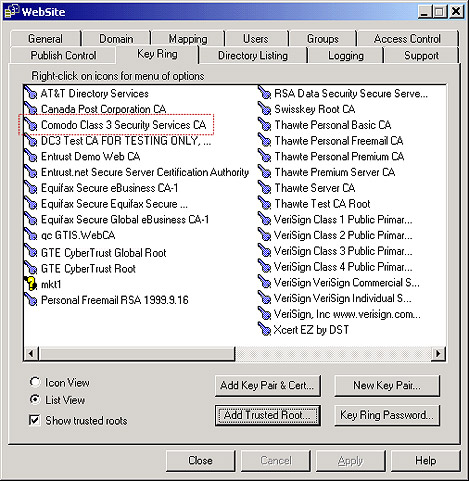
- Luego, adjunte cada certificado a la pareja de llaves (Key Pair) de su sitio web en el siguiente orden:
www_sudominio_com.crt
ComodoClass3SecurityServicesCA.crt
GTECyberTrustRootCA.crtLlegados a este momento, su pareja de llaves deberán verse en negrita
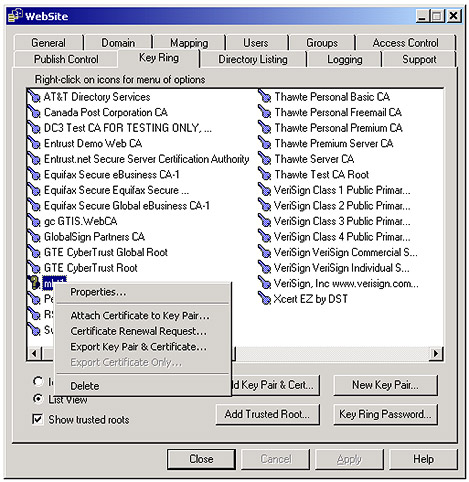
- Una vez completado el proceso su pareja de llaves (Key Pair) pasarán a ser de color verde.
- Reinicie su servidor